Haluat analysoida eri tuotteiden välisiä yhteyksiä liiketoimintapäätösten tekemiseksi? Tässä ohjeessa opit, miten suoritat korrelaatioanalyysin Excelissä , erityisesti kannettavien ja tablettien välillä. Tämä syventää ymmärrystäsi myyntimäärien välisistä suhteista ja auttaa sinua toteuttamaan strategisia toimenpiteitä.
Tärkeimmät havainnot
- Opet ja kalkyloinnin Pearsons korrelaatiokertoimen Excelissä.
- Ymmärrät, miten luot graafisen esityksen kannettavien ja tablettien välisestä korrelaatiosta.
- Analyysi auttaa tunnistamaan mahdolliset kannibalisaatiovaikutukset.
Askel-askeleelta opas korrelaatioanalyysiin Excelissä
Askel 1: Tietojen valmistelu
Suorittaaksesi korrelaatioanalyysin sinun tulee ensin valmistella tarvittavat tiedot. Kopioi kannettavien ja tablettien myyntimäärät Excel-työkirjaasi. Varmista, että tiedot ovat kahdessa eri sarakkeessa. Onko tämä tehty?
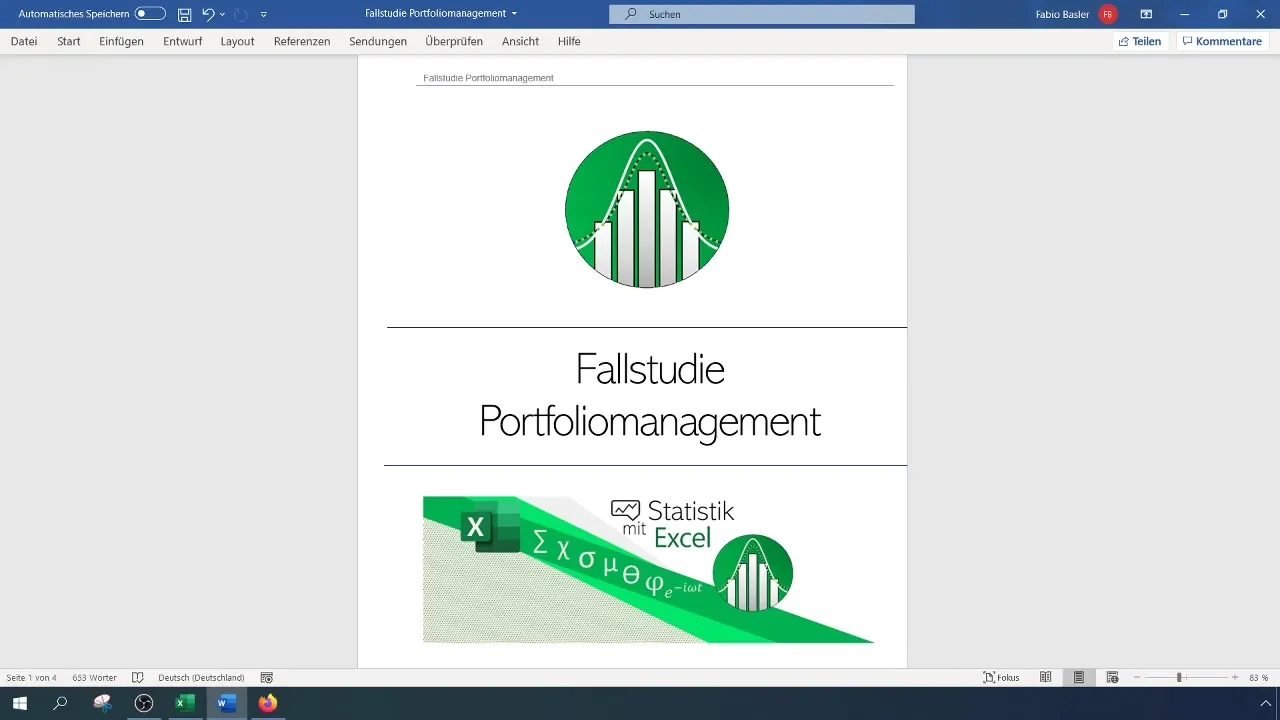
Askel 2: Korrelaation laskeminen
Kun olet valmistanut tiedot, seuraava askel on Pearsons korrelaatiokertoimen laskeminen. Excelissä käytät tähän funktiota =CORREL(). Syötä ensimmäiseksi arvot kannettaville ja toiseksi arvot tableteille. Paina Enter saadaksesi tuloksen.

Askel 3: Tulosten tulkinta
Kun olet saanut korrelaatiokertoimen arvon, voit tulkita sen. Arvo -1 osoittaa täydellisen negatiivisen yhteyden. Esimerkiksi jos saat korrelaatiossa arvon -0,92, se tarkoittaa, että kannettavien ja tablettien myyntien välillä on vahva negatiivinen yhteys. Asiakkaat ostavat yleensä toista tai toista, mikä viittaa kannibalisaatiovaikutukseen.
Askel 4: Graafisen esityksen luominen
Yhteyden havainnollistamiseksi voit esittää tiedot pistekuviosa kaaviona. Valitse ensin tiedot ja napsauta "Lisää" luodaksesi pistekuvaajan. Varmista, että valitset oikean kaavion tyypin, jotta tiedot visualisoituvat oikein.
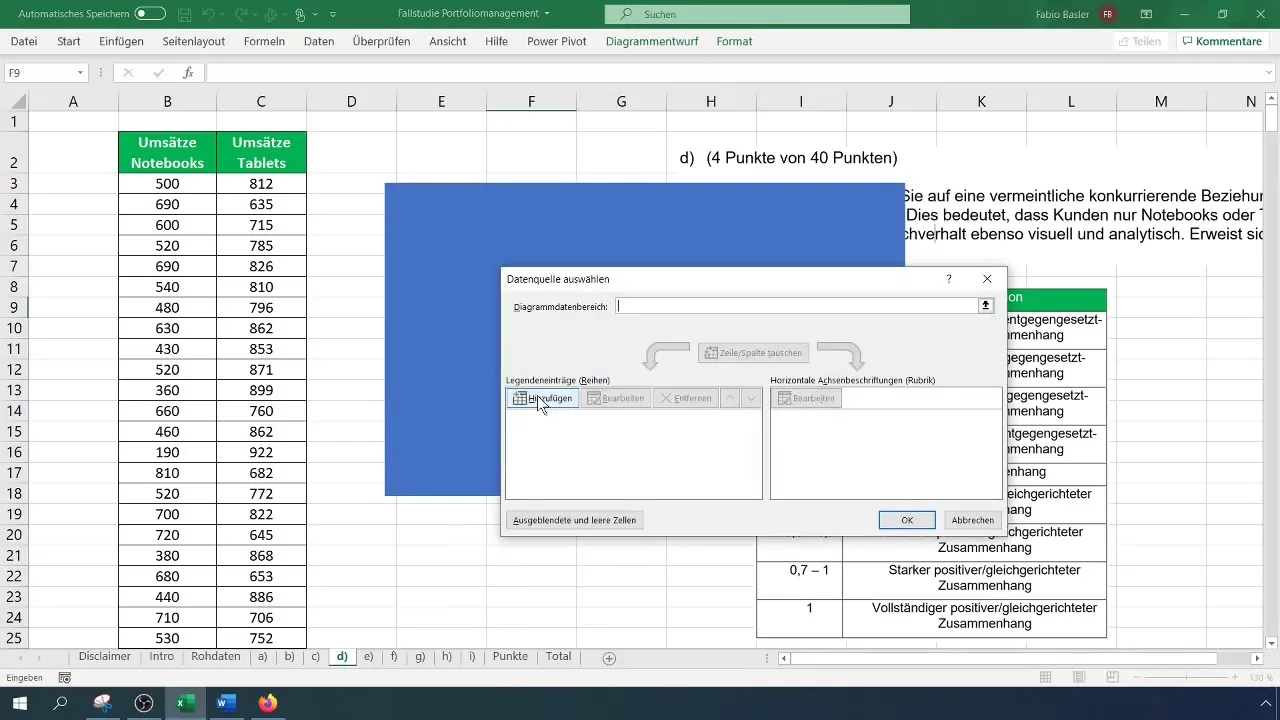
Askel 5: Trendiviivan lisääminen
Näyttävän negatiivisen yhteyden vahvistamiseksi voit lisätä trendiviivan kaavioosi. Klikkaa oikealla hiirenapilla kaaviossa olevaa datapistettä, valitse "Lisää trendiviiva" ja valitse lineaarisen trendiviivan vaihtoehto. Tämä auttaa sinua visualisoimaan korrelaation kulkua.
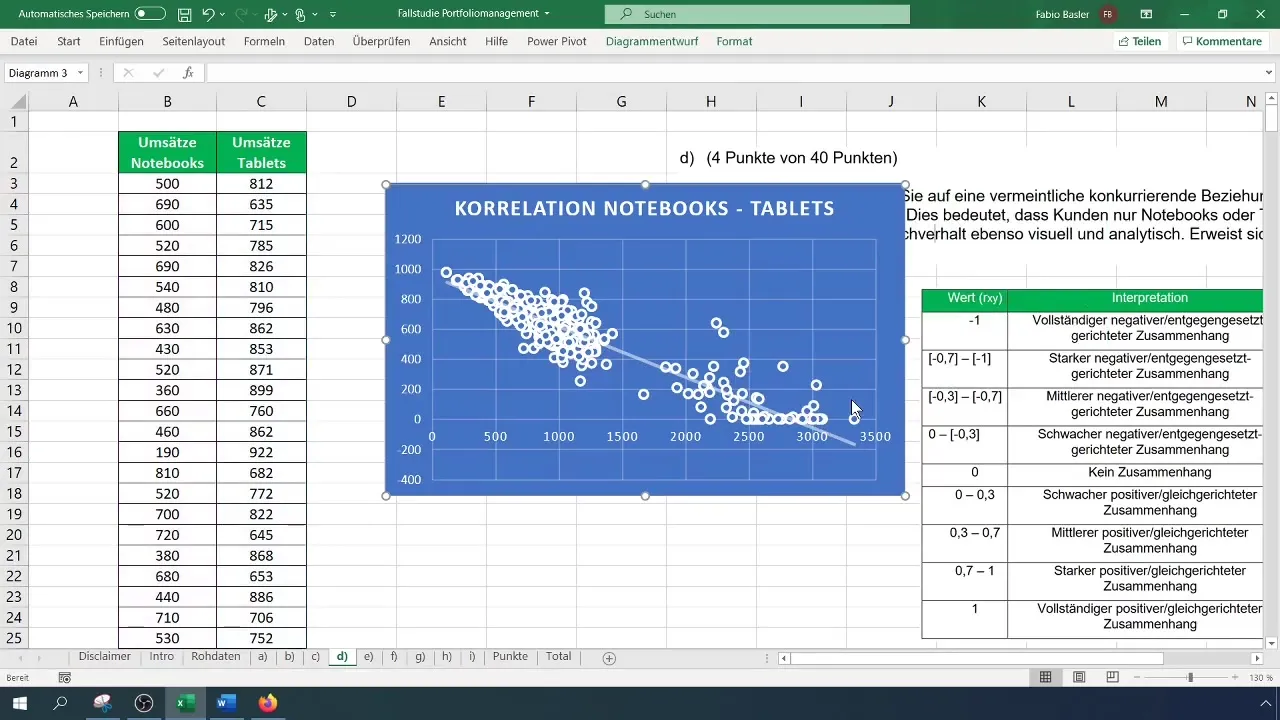
Askel 6: Lisävaihtoehtojen tarkistaminen
Voit myös näyttää muita vaihtoehtoja trendiviivaan, kuten selitysasteen tai vastaavan kaavan. Nämä tiedot ovat hyödyllisiä näkemään, miten trendiviiva sopii tietoihisi.
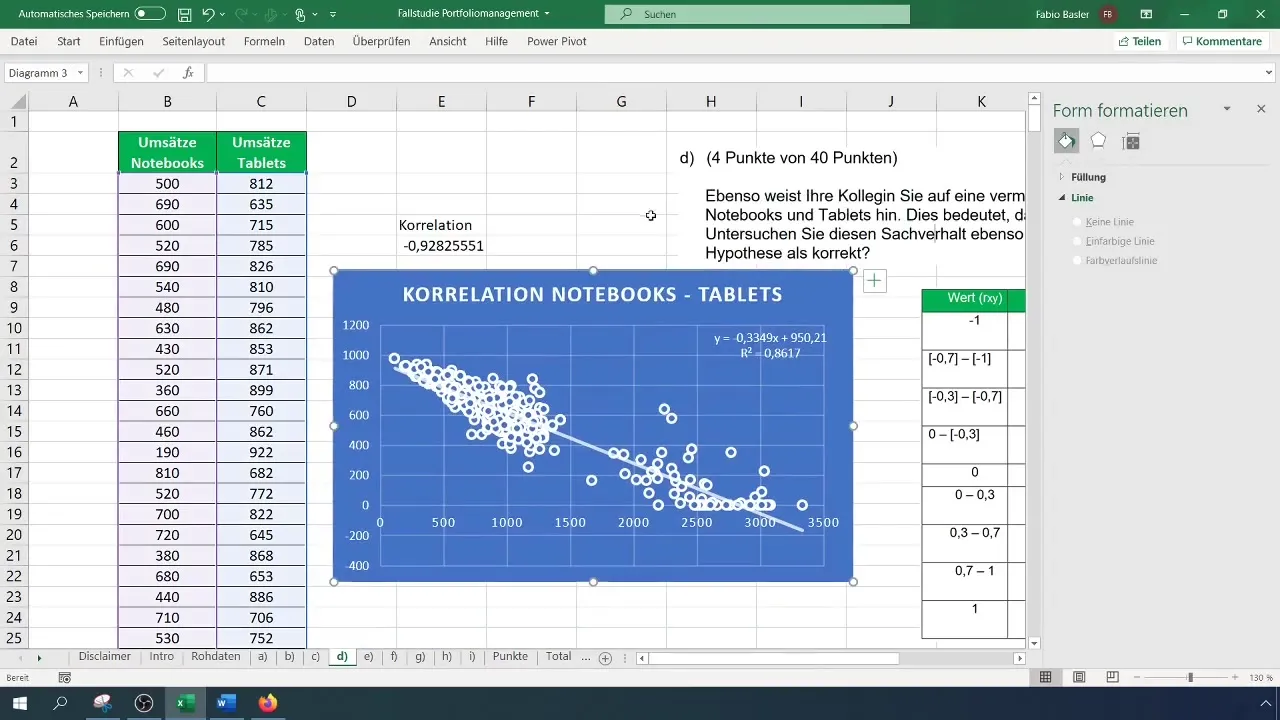
Askel 7: Hypoteesin vahvistaminen
Suoritettuasi analyysin tarkista alkuperäinen hypoteesisi kannibalisaatiovaikutuksesta. Jos laskelmasi ja graafinen esityksesi tukevat tätä vaikutusta, voit dokumentoida ja esitellä tuloksesi asianmukaisesti. Tämä ei ainoastaan tue analyysiäsi, vaan myös vakuuttaa tiimisi tulostesi oikeellisuudesta.
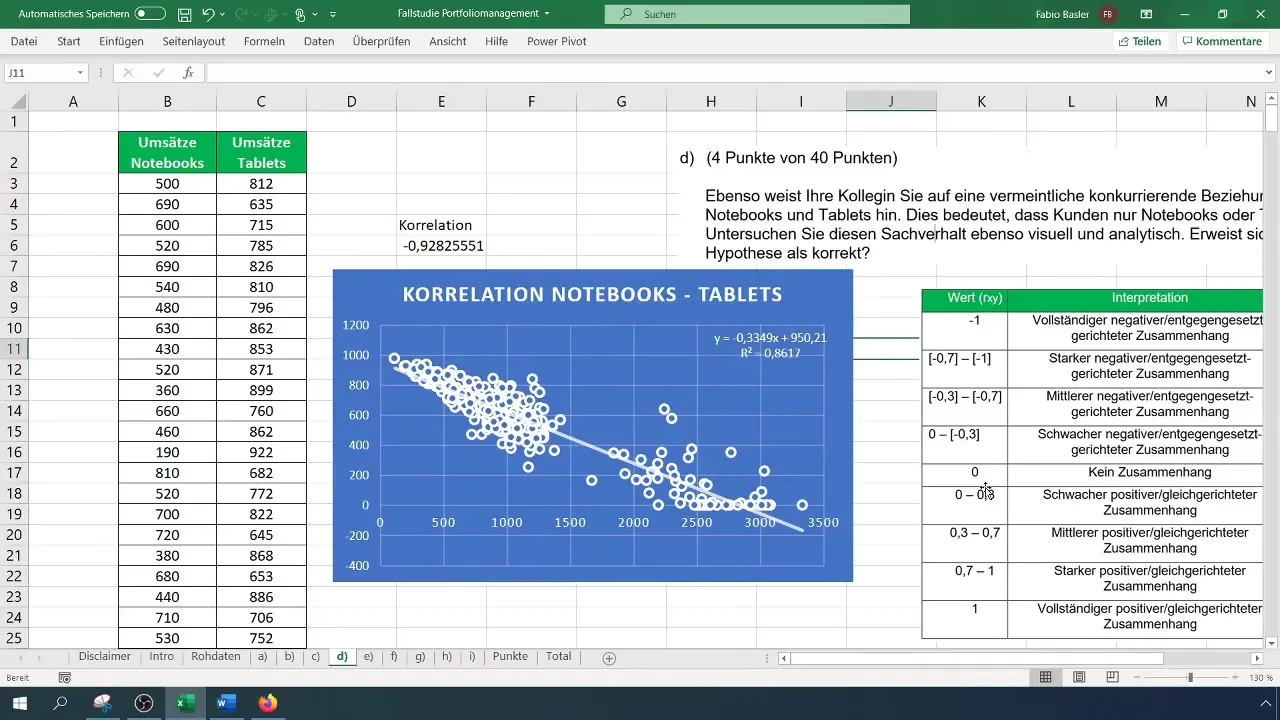
Yhteenveto
Suorittamalla korrelaatioanalyysin Excelissä kannettavien ja tablettien välillä pystyit havaitsemaan, että negatiivinen yhteys on olemassa. Nämä havainnot antavat sinulle arvokasta tietoa asiakkaiden ostokäyttäytymisestä ja sen vaikutuksista myyntimääriin. Hyödynnä näitä tietoja tulevissa liiketoimintapäätöksissäsi.
Usein kysytyt kysymykset
Miten lasken Pearsons korrelaatiokertoimen Excelissä?Käytä funktiota =CORREL() ja syötä kummankin muuttujan tiedonalueet sulkeisiin.
Mikä arvo osoittaa vahvan negatiivisen yhteyden?-0,70 tai pienempi arvo osoittaa vahvan negatiivisen yhteyden.
Miten voin lisätä trendiviivan kaaviooni?Klikkaa hiiren oikealla painikkeella kaaviossa olevaa datapistettä ja valitse "Lisää trendiviiva".
Mitä tarkoittaa -0,92 korrelaatioarvo?-0,92 arvo osoittaa erittäin vahvan negatiivisen yhteyden, mikä viittaa kannibalisaatiovaikutukseen tuotemyyntien välillä.
Miten voin lisätä lisätietoja trendiviivaan?Voit valita lisäoptioita, jotta voit näyttää selitysasteen tai trendiviivan kaavan.


